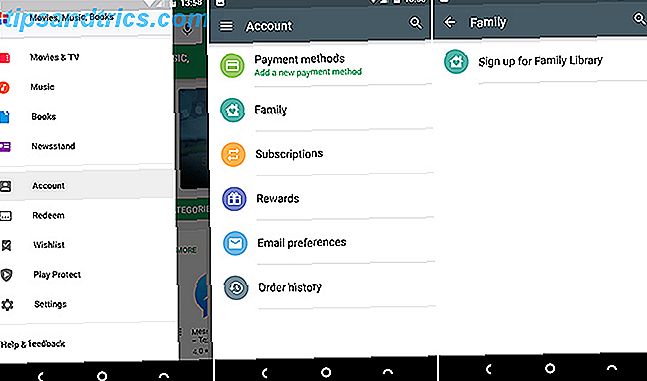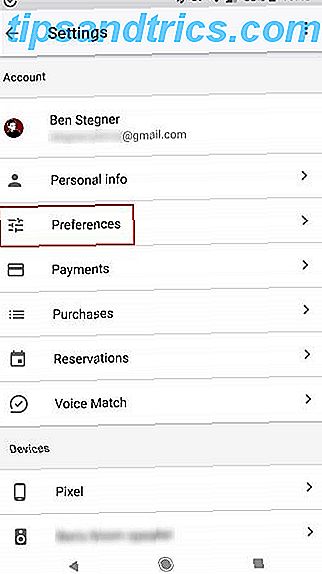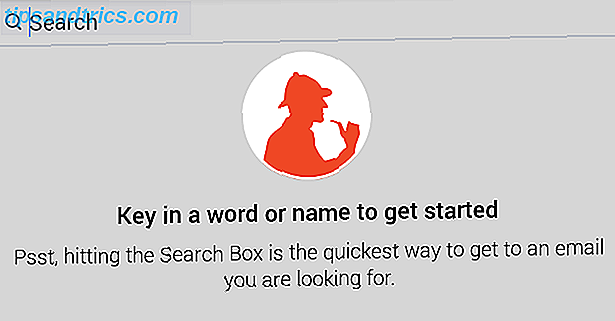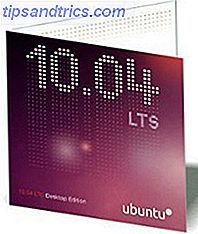 Oh, Ubuntu; você é meu sistema operacional favorito baseado em Linux.
Oh, Ubuntu; você é meu sistema operacional favorito baseado em Linux.
Eu escrevi tudo sobre este incrível sistema operacional, discutindo tudo sobre como o Ubuntu 10.04 é maravilhoso Ubuntu 10.04 - Um Sistema Operacional Extremamente Simples [Linux] Ubuntu 10.04 - Um Sistema Operacional Extremamente Simples [Linux] Leia Mais para 7 coisas mais fáceis no Ubuntu do que no Windows. 7 coisas que são mais fáceis de fazer no Ubuntu do que no Windows 7 Coisas que são mais fáceis de fazer no Ubuntu do que no Windows Leia mais
Mas talvez a melhor parte do Ubuntu, para não mencionar o Linux em geral, seja como ele pode ser instalado na maioria das máquinas que você usa. Se você quer instalar o Ubuntu em circunstâncias incomuns, você encontrou o artigo certo: vamos rodar 5 instalações estranhas e alternativas do Ubuntu.
Se não é isso que você está procurando, continue lendo mesmo assim. O que poderia doer?
Instalando a partir do USB
 É 2010; unidades ópticas estão quase mortas. Se você tem um computador sem uma unidade óptica, seja um netbook ou simplesmente um desktop com uma unidade quebrada, não entre em pânico: você pode instalar o Ubuntu a partir da sua unidade USB.
É 2010; unidades ópticas estão quase mortas. Se você tem um computador sem uma unidade óptica, seja um netbook ou simplesmente um desktop com uma unidade quebrada, não entre em pânico: você pode instalar o Ubuntu a partir da sua unidade USB.
A melhor ferramenta para o trabalho, é claro, é o UNetBootin. Esta ferramenta é capaz de gravar uma grande variedade de CDs Live Linux na sua chave USB ou disco rígido externo. Inicialize a partir da sua chave USB e você deve estar pronto para instalar o Ubuntu da mesma maneira que faz em um computador.
Quer saber mais sobre como usar o UNetBootin? Confira o artigo de Blake Como instalar o Linux com facilidade com o UNetBootin Como instalar o Linux com facilidade usando o UNetbootin Como instalar o Linux com facilidade usando o UNetbootin Nós já conversamos sobre o Linux e por que você deve experimentá-lo, mas provavelmente a parte mais difícil de se acostumar para o Linux está começando em primeiro lugar. Para usuários do Windows, a maneira mais simples é ... Leia Mais.
Tentando criar um disco de boot do seu Mac? UNetBootin não vai funcionar, mas o artigo de Jeffry Como criar uma instalação portátil Ubuntu USB no Mac Como criar uma instalação portátil Ubuntu USB no Mac Como criar uma instalação portátil Ubuntu USB no Mac Leia mais tem coberto (mas se você tem acesso a um computador Windows ou Linux que é o caminho mais simples a seguir).
Instalando a partir do Windows
Muitos zelotes do Ubuntu dirão que a situação ideal do Ubuntu é encerrar o Windows completamente, mas isso não é completamente necessário: o Windows e o Ubuntu podem coexistir de forma bastante pacífica.
De fato, se você quiser, você pode instalar o Ubuntu diretamente de dentro do Wubi. Se você tem um CD do Ubuntu, vá em frente e insira-o no Windows; você será perguntado se deseja instalar o Ubuntu. Isso é possível por causa de um programa chamado Wubi.
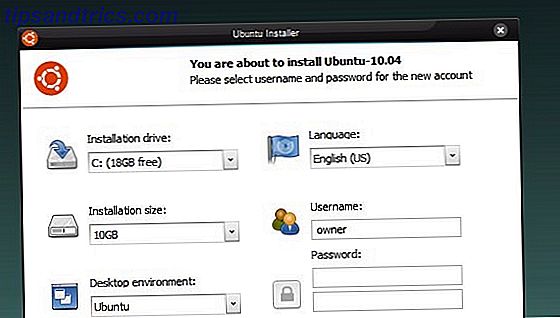
Não tem um CD do Ubuntu? Tudo bem, você pode baixar o Wubi da web. Ele irá automaticamente baixar o Ubuntu e instalá-lo para você. O melhor de tudo, se você decidir que não gosta do Ubuntu, pode removê-lo de dentro do Windows da maneira como faria com qualquer parte do software do Windows.
Leia tudo sobre as maravilhas do Wubi no artigo de Tim Como configurar um sistema Windows e Linux de inicialização dupla com o Wubi Como configurar um sistema Windows e Linux de inicialização dupla com o Wubi Como configurar um sistema Linux e Windows de inicialização dupla com o Wubi Read Mais .
Em um Mac
Os usuários de Mac geralmente hesitam em instalar o Ubuntu em seu sistema. Isto é incompreensível; O próprio software Boot Camp do Mac não suporta oficialmente o Linux e muitos dos guias para fazê-lo na Internet são realmente complicados.
Até certo ponto, não há como evitar isso: isso vai ser complicado. O Ubuntu tem um excelente conjunto de documentação, no entanto, que lhe dará uma idéia do que está envolvido. Todos os métodos descritos aqui são baseados no rEFit, um gerenciador de inicialização alternativo para Macs que é muito mais amigável ao Linux que o BootCamp. Se você quiser um exame detalhado do rEFit de nós aqui no MakeUseOf seja paciente - eu planejo escrevê-lo assim que colocar minhas mãos em um Mac (embora meus amigos do Mac tenham o cuidado de evitar que isso aconteça, então pode demorar um pouco ”¦)
Instalar no disco USB
Ter o seu disco USB funcionando como um LiveCD é legal, mas se você quer uma versão portátil do Ubuntu que você pode personalizar da forma que preferir e usar em qualquer computador, não se preocupe: há uma variedade de ferramentas para o trabalho. Você pode usar o Portable Linux para o trabalho ou o LiveUSBCreator.
Alternativamente, você pode apenas inicializar o CD de instalação do Ubuntu e instalá-lo no seu pen drive em vez de em uma unidade comum. Para mais informações, confira este artigo no wiki.ubuntu.com.
Instalar usando o VMWare
Como se vê, você pode fazer uso do VMWare para instalar o Ubuntu em qualquer unidade. Veja como funciona: crie uma nova máquina virtual, mas, em vez de criar um disco virtual, diga ao VMWare para gravar o sistema operacional diretamente em uma unidade física. Esta pode ser uma unidade secundária no seu computador ou um pen drive USB, não importa; o que importa é o resultado. Você terá o Ubuntu instalado na unidade externa de sua escolha.
Isso pode ser uma solução se você precisar instalar o Ubuntu em um computador sem unidade óptica e sem porta USB em funcionamento, desde que tenha um computador extra. Basta remover o disco rígido desse computador e conectá-lo a outro computador com um conector USB para IDE, ou abrir o outro computador e conectá-lo internamente. Em seguida, inicie o VMware e instale o Ubuntu na unidade com ele.
Claro, sua milhagem pode variar. Confira o write-up em help.ubuntu.com para mais informações.
Atualizando da versão anterior
Se você está usando o Ubuntu 9.10 e quer mudar para o elegante Ubuntu 10.04, não se preocupe: o Ubuntu o cobre. Basta iniciar seu utilitário de atualização e você verá o seguinte:
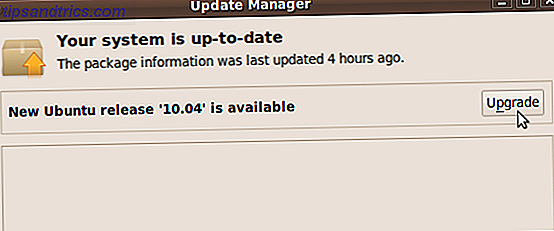
Clique aqui e sua atualização será iniciada. Apenas saiba que você provavelmente deve fazer backup de seus dados antes de fazer isso. Também vale a pena notar que este processo pode levar muito tempo - envolve o download e a instalação de cerca de 700 MB de pacotes - portanto, certifique-se de não precisar do seu computador por pelo menos algumas horas antes.
Encontre mais informações sobre como atualizar o Ubuntu no site do Ubuntu.
Conclusão
Lá você tem: uma série de maneiras únicas de instalar o Ubuntu. Eu sei que muitos desses métodos podem funcionar com praticamente qualquer versão do Linux, então sinta-se à vontade para aplicá-los como achar melhor.
Existem mais métodos por aí, com certeza. Se nada disso se encaixa em sua situação incomum, eu recomendo que você confira os vários cenários estabelecidos e veja o que pode encontrar.
Tem algum outro método alternativo de instalação do Ubuntu que você goste particularmente? Deixe-me saber sobre eles nos comentários abaixo, e link para a documentação, se quiser. Também sinta-se à vontade para apontar quaisquer detalhes que eu possa ter perdido ao descrever esses métodos.
Finalmente, porque eu sei que pelo menos um de vocês vai, sinta-se livre para me dizer que o Linux Mint é superior ao Ubuntu, apesar do Mint ser basicamente apenas Ubuntu com alguns ajustes legais (mas saiba que eu o ignorarei).